Win11相机冻结了怎么办?Win11相机不能用了如何修复?
在视频会议或者录制视频时,经常都要用到相机,但是有用户在Win11系统上使用相机发现相机正在冻结,这是什么情况?导致这种情况的原因有很多,下面就来一起看看更多信息!
大概原因:
网络摄像头驱动程序的问题:遇到此问题的用户报告说,不兼容、损坏或过时的相机驱动程序是根本原因。
配置错误的隐私设置:配置的设置在网络摄像头的性能中起着至关重要的作用,如果其中任何一个配置错误,网络摄像头将无法按预期工作。
损坏的系统文件: 当系统文件损坏时,您将面临Windows和连接的硬件(包括网络摄像头)的性能问题。
已安装的Windows版本中的错误:在某些情况下,用户报告说Windows 11网络摄像头在Windows更新后冻结。如果以前版本运行良好,则可能是罪魁祸首。
触发冲突的第三方应用程序:发现多个程序(尤其是第三方防病毒和安全软件)会导致 Windows 11 中的集成网络摄像头出现问题。
如何修复 Windows 11 中的相机冻结?
方法一、使用内置疑难解答
按 + 打开“设置”,然后单击“系统”选项卡中的“疑难解答”。WindowsI
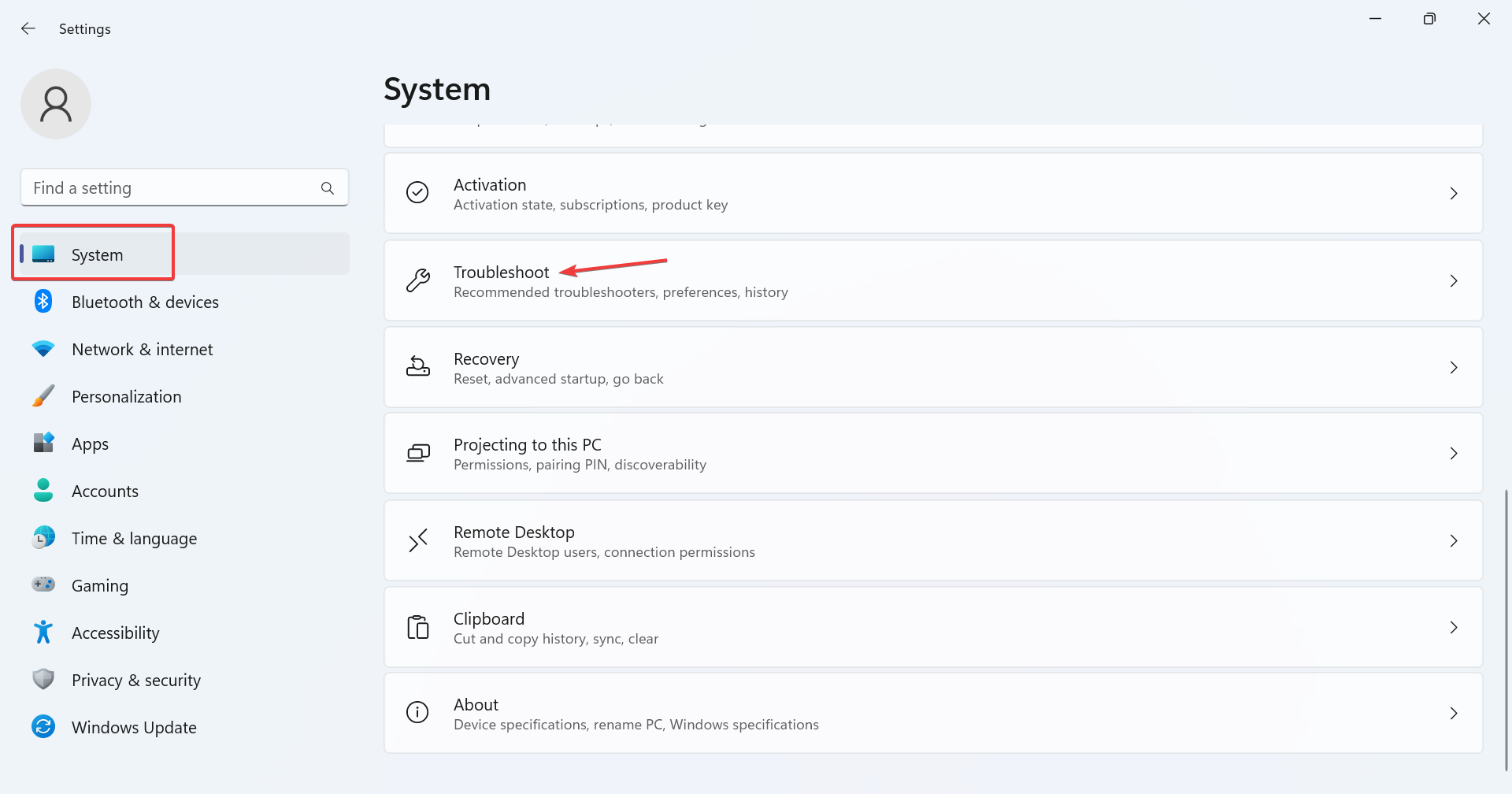
单击其他疑难解答。
现在,单击相机条目旁边的运行按钮。
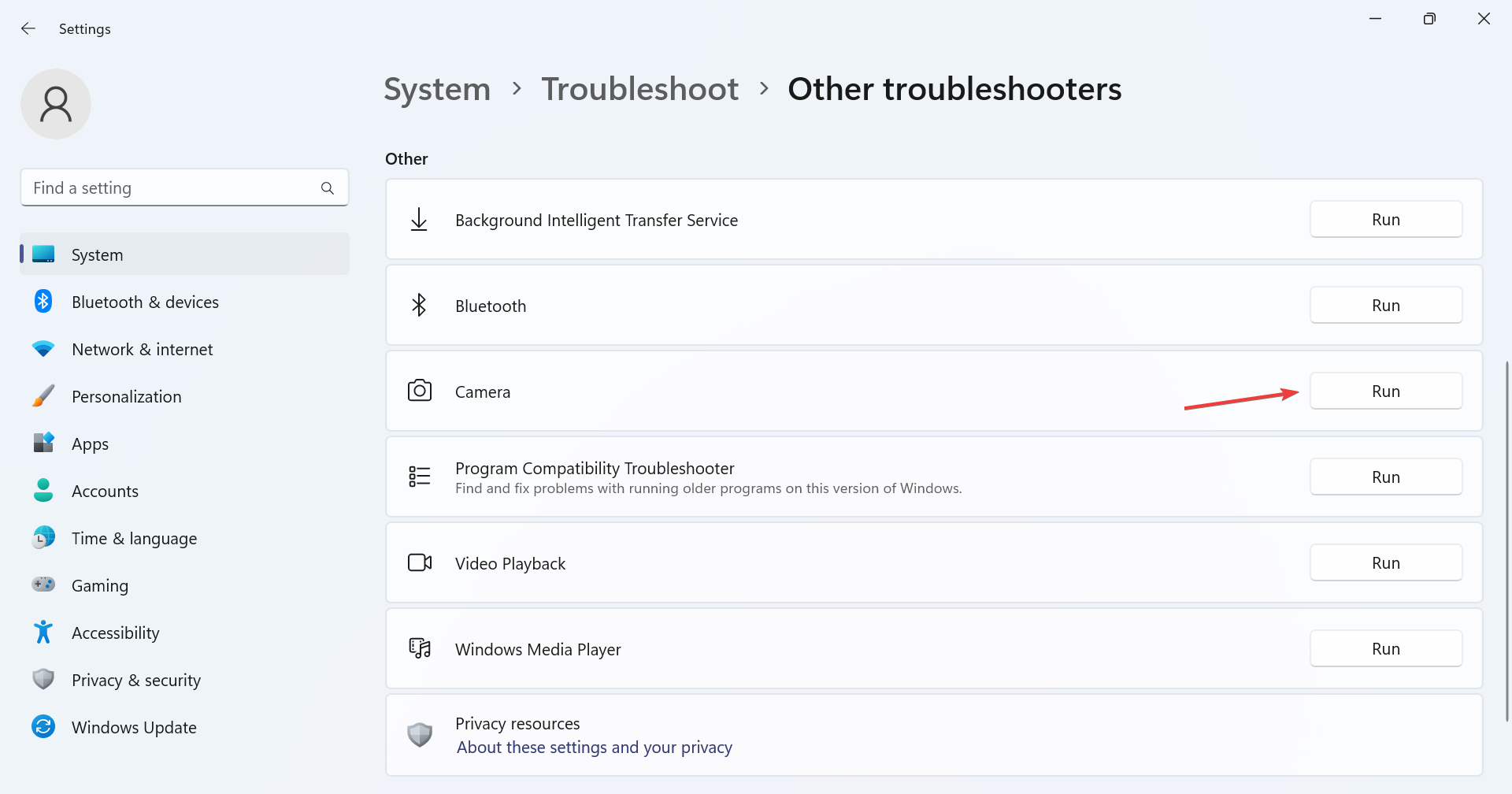
按照屏幕上的说明完成故障排除过程并进行建议的更改。
使用相机疑难解答完成后,运行 Windows 应用商店应用疑难解答。
方法二、重新安装网络摄像头驱动程序
按 + 打开搜索,在搜索框中键入设备管理器,然后单击相关结果。WindowsS
现在,双击相机条目,右键单击有问题的网络摄像头,然后选择卸载设备。
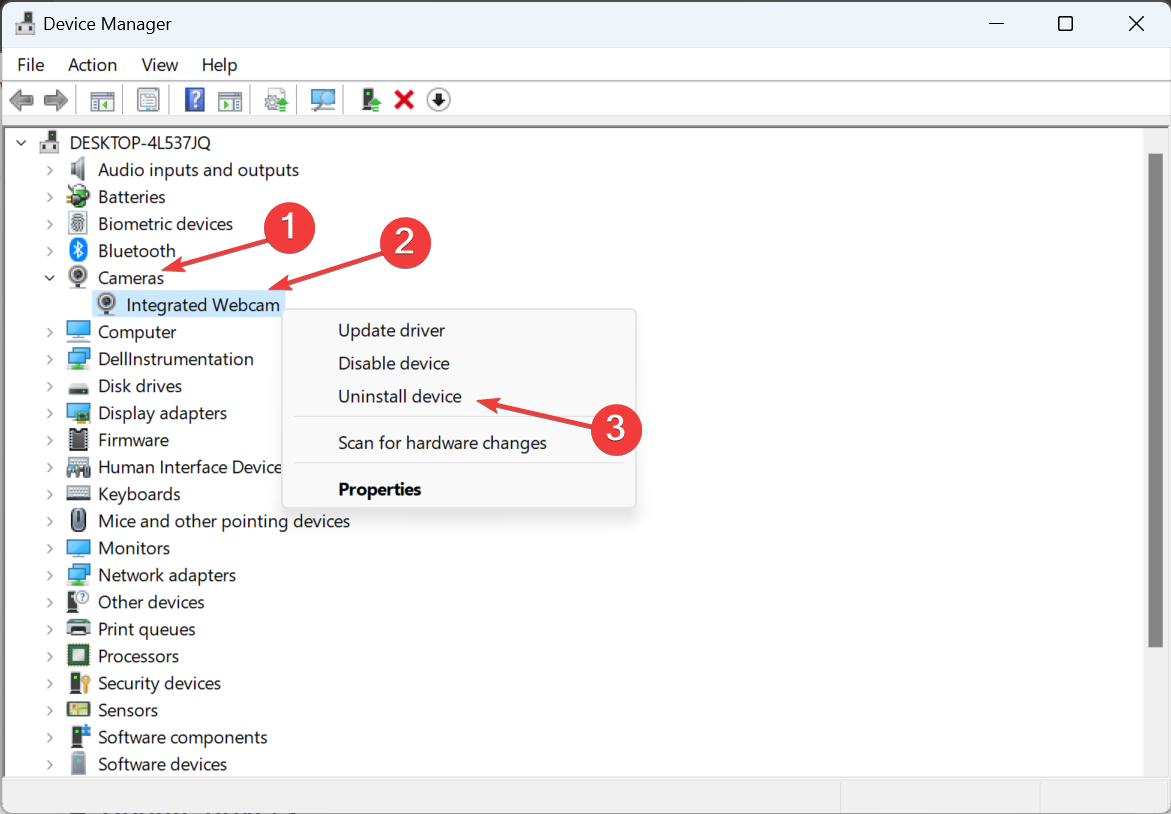
再次单击确认提示中的卸载。
最后,重新启动计算机以使更改生效。
系统下载排行榜71011xp
JUJUMAO Win7旗舰版 X64 X86 纯净版v2020.04
2【纯净之家】Win7纯净版64位系统镜像
3【纯净之家】Windows7 64位 最新纯净版
4【国庆献礼】JUJUMAO Win7 SP1 64位旗舰克隆纯净版
5【极速稳定】老机专用Win7 64位纯净版
6【电脑公司】Windows7 64位 免费旗舰版
7【纯净之家】Windows7 SP1 64位 全补丁旗舰版
8【深度技术】Windows7 32位 精简旗舰版
9【纯净之家】Windows7 64位 官方专业版
10电脑公司 Ghost Win7 64位旗舰稳定版 V2022.08
系统之家不带软件的Win10纯净版 V2024
2【纯净之家】Windows10 22H2 64位 专业工作站版
3【纯净之家】Windows10 22H2 64位 纯净专业版
4【纯净之家】Windows10 22H2 64位 官方正式版
5JUJUMAO Win8.1 Up3 X64 极速精简版v2019.11
6【纯净之家】Windows10企业版LTSC2021 纯净版
7萝卜家园win10娱乐装机版64位系统 V2023
8联想Lenovo Windows10 22H2 64位专业版
【纯净之家】Windows11 24H2 64位 专业精简版
2【纯净之家】Windows11 23H2 64位 官方正式版
3系统之家 Windows11 64位 精选纯净版
4【纯净之家】Windows11 23H2 64位 游戏优化版
5JUJUMAO Win11 24H2 64位 专业版镜像
6【纯净之家】Windows11 23H2 64位 最新企业版
7电脑公司 Win11最纯净版gho镜像(稳定流畅)V2024
8系统之家极限精简版Win11纯净版系统V2024
9【纯净之家】Windows11 23H2 64位 专业工作站版
10深度精简 Win11 ESD 全新优化纯净版V2024
深度技术 GHOST XP SP3 电脑专用版 V2017.03
2深度技术 GGHOST XP SP3 电脑专用版 V2017.02
3Win7系统下载 PCOS技术Ghost WinXP SP3 2017 夏季装机版
4萝卜家园 GHOST XP SP3 万能装机版 V2017.03
5番茄花园 GHOST XP SP3 极速体验版 V2017.03
6雨林木风 GHOST XP SP3 官方旗舰版 V2017.03
7电脑公司 GHOST XP SP3 经典旗舰版 V2017.03
8雨林木风GHOST XP SP3完美纯净版【V201710】已激活
9萝卜家园 GHOST XP SP3 完美装机版 V2016.10
10雨林木风 GHOST XP SP3 精英装机版 V2017.04
热门教程
装机必备 更多+
重装工具





